【ワンダーロボ】ボタン機能の基本設定について
- 2022年08月08日
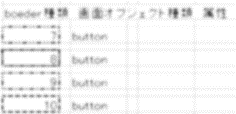 3.ボタンに表示するテキストを設定します。一覧として、「キャンセル」「戻る」「保存」などのテキストがあります。
3.ボタンに表示するテキストを設定します。一覧として、「キャンセル」「戻る」「保存」などのテキストがあります。
 上記はSaaSForce標準のシステム利用関数を使用する場合ですが、他の関数設定やリンク設定なども行うことも出来ます。その場合は、画面詳細設計シートに設計を行う必要があります。
また、ボタン名のテキストは自由に入力できます。
上記はSaaSForce標準のシステム利用関数を使用する場合ですが、他の関数設定やリンク設定なども行うことも出来ます。その場合は、画面詳細設計シートに設計を行う必要があります。
また、ボタン名のテキストは自由に入力できます。
※ ワンダーロボ設計書および関連する自動開発手法について、すべての著作権はワンダフルフライ株式会社に帰属します。
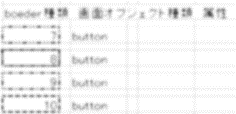 3.ボタンに表示するテキストを設定します。一覧として、「キャンセル」「戻る」「保存」などのテキストがあります。
3.ボタンに表示するテキストを設定します。一覧として、「キャンセル」「戻る」「保存」などのテキストがあります。
 上記はSaaSForce標準のシステム利用関数を使用する場合ですが、他の関数設定やリンク設定なども行うことも出来ます。その場合は、画面詳細設計シートに設計を行う必要があります。
また、ボタン名のテキストは自由に入力できます。
上記はSaaSForce標準のシステム利用関数を使用する場合ですが、他の関数設定やリンク設定なども行うことも出来ます。その場合は、画面詳細設計シートに設計を行う必要があります。
また、ボタン名のテキストは自由に入力できます。